手機實拍到剪輯一條龍:檔案管理與命名全攻略
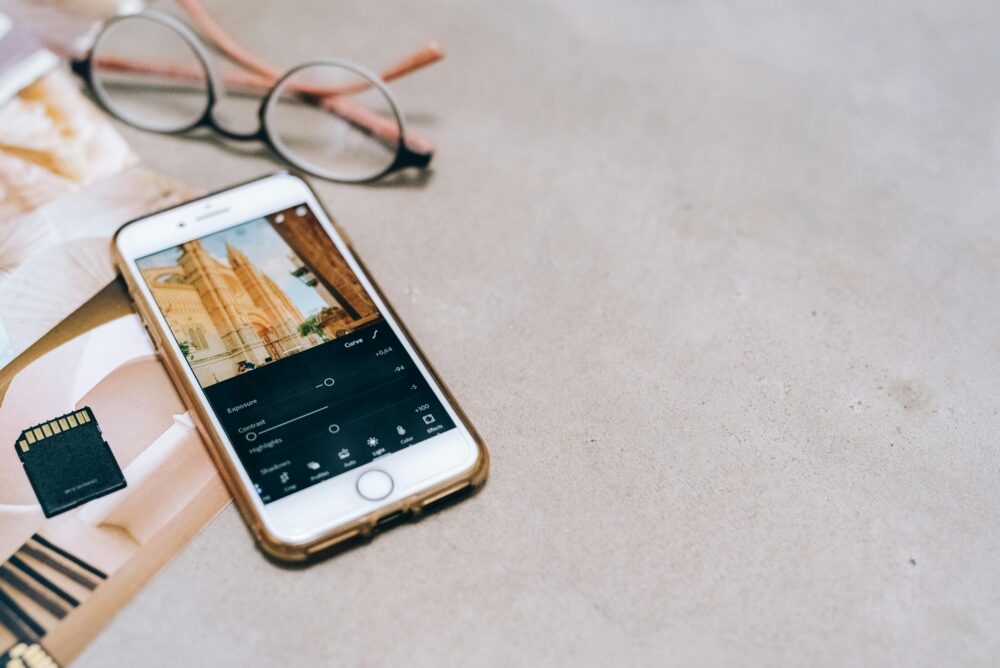
你是否曾經用手機拍攝一堆照片或影片,卻在後續剪輯時找不到檔案,或是命名亂七八糟導致混亂不堪?在數位創作的日常中,這種情況太常見了,尤其對那些用手機當作主要工具的創作者來說。好的手機實拍檔案管理不僅能讓你輕鬆追蹤素材,還能避免重工或遺失,節省寶貴時間。
想像一下,從拍攝到剪輯的整個流程,如果檔案命名不規範,就容易在後製階段卡關。事實上,剪輯命名規則是橋樑,它幫助你快速辨識版本、日期和內容,讓創作過程更順暢。許多現代創作者已經意識到這點,他們不僅用手機捕捉靈感,還需要系統化的方法來維持效率。
這篇文章將一步步帶你走過從手機實拍到剪輯的檔案處理全攻略。我們會討論如何整理儲存空間、建立簡單的命名系統,以及實用工具的應用。無論你是新手還是資深使用者,這些技巧都能讓你的工作流變得井井有條。準備好優化你的創作流程了嗎?讓我們開始吧。
了解手機拍攝產生的檔案類型
當你用手機捕捉瞬間時,產生的檔案類型會影響後續的儲存、分享和編輯。不同格式有各自優缺點,了解它們能幫助你選擇合適的設定,避免不必要的麻煩。讓我們來看看常見的圖片和影片格式,這樣你就能根據需求調整拍攝模式,提高效率。
圖片檔案:JPEG vs. HEIC vs. RAW
手機拍攝的圖片通常以JPEG、HEIC或RAW格式儲存,每種格式都有特定用途。JPEG是最常見的格式,它壓縮圖像以節省空間,適合日常分享,但會損失一些細節。HEIC是iPhone的預設格式,能在相同品質下儲存更多資訊,檔案大小小一半,卻常因相容性問題需要轉換,尤其傳到Windows電腦時。RAW則保留完整感測器資料,適合專業編輯,讓你調整曝光、白平衡而不失真,不過檔案龐大,需要專用軟體處理。
如果你想轉換HEIC到JPEG,試試Adobe Lightroom Mobile,它支援直接匯入並轉檔。根據Adobe官方說明,Lightroom能將HEIC轉為JPEG,保持高品質。在iOS上,開啟相機App,點擊設定圖示,選擇「格式」切換到「高效能」或「最相容」模式,就能從HEIC改用JPEG。Android用戶則在相機設定中選「圖片格式」,挑選JPEG或RAW。這些步驟簡單,卻能讓你的檔案更容易管理。

Photo by Leeloo The First
影片檔案:MP4與MOV的差異
影片格式直接影響跨裝置播放和編輯的順暢度。MP4是通用標準,支援多平台,從Android到電腦都能輕鬆開啟,檔案大小適中,適合上傳社群媒體。MOV則是Apple專屬格式,iPhone預設使用,它提供更高品質的壓縮,但相容性較差,在非Apple裝置上可能需要轉檔。
解析度和幀率會放大這些差異。高解析度如4K能捕捉細膩畫面,卻讓檔案暴增;30幀率適合一般拍攝,60幀則讓動作更流暢,但空間需求加倍。建議拍攝時選4K模式記錄家庭旅行影片,畫質銳利,後製時更有彈性,只是記得檢查手機儲存,至少留50GB空位,避免中途卡住。
舉例來說,你在Android手機錄製vlog,用MP4格式就能直接匯入Windows剪輯軟體,不用額外轉換。iPhone用戶若用MOV,傳到PC時可能出問題,這時用內建工具轉MP4,就能解決。掌握這些,就能讓你的影片從拍攝到分享一氣呵成。
拍攝時的檔案命名習慣:從源頭做好整理
拍攝檔案時養成良好命名習慣,能讓後續整理事半功倍。你從一開始就規範名稱,就能避免混亂堆積,尤其在手機拍攝大量素材後。這種源頭管理不只省時,還能讓你快速找到特定檔案。讓我們從基本規則開始,逐步建立你的系統。
簡單命名規則:日期加描述
建立簡單命名規則,能讓檔案一目了然。試試用「YYYY-MM-DD_主題_序號」格式,例如「2023-10-15_家庭旅行_001.jpg」。這裡,YYYY-MM-DD確保日期排序正確,主題描述內容,序號避免重名。這樣命名後,檔案在資料夾裡自然按時間排列,方便追蹤。
避免特殊符號如#或&,因為它們可能在不同系統不相容,導致傳輸或開啟問題。改用底線或連字符,就能跨平台順暢。這種規則簡單易記,你現在就試試看。下次拍攝時,從第一張檔案開始套用,保證讓你的收藏更有序。
批次命名技巧:一次處理多張檔案
當你一次拍攝幾十張照片時,手動命名太費力。這時,用手機App如Photo Exif Editor,就能批次重命名,根據EXIF資料自動調整名稱。這種方法特別適合vlog創作者或活動攝影師,他們常處理上百檔案,省下數小時重工。
步驟很直觀。先下載Photo Exif Editor,從App Store或Google Play安裝。開啟App,選取多張照片:長按第一張,然後圈選其餘檔案。點擊「批次編輯」選項,選擇重命名規則,如加入日期或序號。設定格式,例如「YYYYMMDD_序號」,預覽後按「套用」。整個過程只需幾分鐘,就能讓散亂檔案變得井然有序。
如果你想深入了解EXIF重命名,這個Ubuntu教程提供類似腳本範例,適用於進階用戶。對大量拍攝者來說,這技巧不僅提升效率,還減少錯誤,讓創作流程更專注內容本身。試用後,你會發現檔案管理從此輕鬆許多。
後製階段的檔案組織與命名策略
進入後製階段,你的檔案管理決定了剪輯是否順利。從手機傳輸素材後,如果沒有清晰的組織方式,容易在眾多版本中迷失方向。這部分將帶你建立實用的資料夾系統和命名規則,讓整個流程更有條理。這些方法簡單上手,適合用iPhone或Android處理手機拍攝的內容,幫助你專注創作而非找檔案。
建立資料夾系統:讓檔案井井有條
後製時,先建好資料夾系統,就能讓檔案像圖書館一樣井然有序。從手機Files App或電腦檔案總管開始,創建層級結構,例如「年份/月份/專案」。這樣分層,能按時間和主題快速定位素材,避免混亂。
步驟如下:
- 開啟Files App(iOS)或檔案管理器(Android),新建資料夾命名為「2024」(用今年最新年份)。
- 在內部建「10」(代表月份),再加專案子資料夾如「家庭旅行剪輯」。
- 將拍攝檔案拖入對應位置,例如把10月旅行影片放進「2024/10/家庭旅行剪輯/原始素材」。
在iOS Files App,你還能用標籤或顏色分類加分。選取檔案後,點擊「標籤」圖示,選擇紅色標「待剪輯」或綠色標「已完成」。顏色讓視覺掃描更快,尤其處理上百檔案時。根據Apple官方指南,這種標籤功能能快速整理檔案,提升工作效率。
模板範例(直接複製用):
- 根資料夾:創作檔案
- 2024
- 01(一月)
- 專案A_原始素材
- 專案A_剪輯版本
- 10(十月)
- 家庭旅行_原始素材
- 家庭旅行_剪輯版本
- 01(一月)
- 2024
這種系統約花5分鐘設定,卻省下後續搜尋時間。如果你用iCloud Drive同步,這些資料夾會自動跨裝置更新。試試看,你的後製空間從此乾淨俐落。
版本控制命名:追蹤剪輯變化
剪輯過程中,檔案會不斷迭代,好的命名規則讓你輕鬆追蹤變化。建議用「檔名_v1、v2」格式管理版本,例如「旅行剪輯_2024-10-15_v1.mp4」。v1代表初稿,v2是調整後版本,這樣一目了然,不會搞錯哪個是最新。
結合備份習慣,每存一版就上傳雲端。iPhone用戶用iCloud或Google Drive,Android則選OneDrive。步驟簡單:剪輯完v1後,複製檔案到雲端資料夾,重命名為v1_備份。這樣即使手機壞掉,也不會丟失進度。
常見錯誤要避開:很多人只改檔名卻不備份,結果電腦當機或App崩潰,就全毀了。另一個是忽略序號,導致v2覆蓋v1,浪費重做時間。記得每次迭代前,先匯出舊版到獨立資料夾。
例如,你剪輯vlog,從v1加字幕到v2調色,每版備份到Drive,就能隨時回溯。這種方法不只防失竊,還讓團隊合作順暢。如果你好奇雲端工具,Google Drive的版本歷史功能能自動追蹤變更,超實用。養成這習慣,你的後製從混亂變有序,創作更有信心。
推薦工具:手機上管理檔案與命名的最佳App
在手機拍攝的素材越來越多元時,選對工具就能把整理工作變得簡單。以下兩個方向的工具,能讓你從剪輯前到跨裝置使用,都維持清晰且高效的工作流。先了解 App 內建命名的快速整合,再看雲端同步工具如何協助跨裝置管理與自動備份。回到實作層面,你會發現這些工具能讓整個流程一條龍完成。
剪輯App內建命名功能
以 CapCut 和 InShot 為例,先把重命名變成日常作業的一部分。CapCut 提供在專案中重新命名與匯出的便捷流程,讓你在剪輯階段就能確定版本與內容,而不需要日後再跳回檔案管理器尋找。InShot 也支援在匯出前調整檔名,搭配專案名稱與日期,快速產出清晰的版本識別。整合性強的命名流程,讓從素材到成品的轉換更順手,避免因檔案混亂而卡關。
實作要點:
- 在專案頁面直接點選檔案或版本,給予有意義的名稱,如「家庭旅行_2025-04-12_v1」。
- 匯出時同時產生可辨識的檔名,避免事後再改名造成混亂。
- 利用同一套命名慣例,涵蓋原始素材、剪輯版本與最終成品,讓後製與再利用都更有效率。
關鍵好處是降低搬移與對照成本,讓你的剪輯流不再被檔案命名牽著走。若你想進一步自訂格式,CapCut 的資訊頁面與 InShot 的支援資源提供了多樣的匯出選項與命名範例,方便你依照個人流程做微調。你也可以參考這些實作資源,直接把想法變成日常作業的一部分。了解更多內容可參考 CapCut 的官方資源與使用者討論串,這些資源常常給出實用的命名策略與匯出範例。
更多詳情參考:CapCut 內部資源與 InShot 教學
- CapCut 內部資源與使用說明: https://www.capcut.com/zh-tw/resource/inshot-video-editor
- 使用者討論分享與經驗: https://www.reddit.com/r/CapCut/comments/140ie68/how_to_export_capcut_files/?tl=zh-hant
雲端同步工具:跨裝置檔案管理
雲端同步工具能把命名與備份變成自動化任務,特別適合長途旅行或多裝置工作者。Dropbox 與 OneDrive 等服務能自動上傳新檔案,並維持版本控制,讓你在手機、平板和電腦間切換也不必擔心資料不一致。設定同步規則時,建議以「專案/日期/檔案類型」等清晰結構作為同步目標,這樣在不同裝置上打開時就能快速定位到需要的素材。
實作要點:
- 建立清晰的雲端同步目錄,例如「專案A/原始素材」、「專案A/剪輯版本」,每次新增檔案時自動上傳到對應資料夾。
- 設定自動命名的規則,讓新檔案在上傳時就帶有日期與版本,如「專案A_2025-04-12_v1.mp4」。
- 配置備份策略,至少保留最近的兩個版本,以防意外覆蓋或檔案損壞。
對於跨裝置工作特別重要的是版本歷史與取回功能。以 Google Drive 的版本歷史為例,當你在多裝置同步時,能依需要回溯到先前版本,避免重工。若你使用 iPhone 與 Mac 的生態,iCloud 的整合也能提供順暢的跨裝置體驗。想要了解版本歷史如何在雲端實作,可以參考 Google Drive 的版本歷史頁面。
相關連結:
- Google Drive 版本歷史功能說明 https://support.google.com/drive/answer/190843?hl=zh-Hant
結合這些工具的使用,你的檔案管理會更穩定,移動中也能確保資料不散落。旅行時把素材自動備份到雲端,回到工作室再在同一個架構下繼續剪輯,流程就不會因裝置切換而被打斷。若你需要更進一步的操作提示,CapCut 與 InShot 的相關資源也能提供跨裝置工作的實作範例與設定思路。
- CapCut 與跨裝置協作的實用建議與案例可參考官方資源
- Google Drive 版本歷史功能說明與使用範例可參考官方說明文檔
Conclusion
良好的檔案管理讓手機實拍到剪輯的整個流程更順暢,從命名到版本控管都不費力。以「日期、主題、版本」為核心的命名法,讓搜尋與比對更快速,後製時間就能專注在內容本身。請從今天開始養成小習慣,先訂定一個簡單的命名規則,接著建立分層資料夾與雲端備份。手機剪輯的核心在於穩定與可追蹤,這點靠規範就能長期維持。若你覺得有用,歡迎分享你的經驗,或訂閱 iPro+ 知識酷,瞭解更多手機剪輯檔案整理的實作要點。


